Як відключити Siri на iPhone
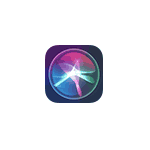
Голосовий асистент Siri, доступний на iPhone, iPad і інших пристроях Apple може бути дуже корисним для одних користувачів, а в інших — викликати бажання його відключити. В деяких випадках потрібно не повне вимикання, а лише заборона можливості запуску Siri на заблокованому екрані.
У цій інструкції докладно про те, як повністю відключити Siri на iPhone (або iPad), відключити її активацію голосом або ж вимкнути її на заблокованому екрані, що може бути корисним з точки зору безпеки вашого пристрою.
- Способи відключити Siri на iPhone
- Відключення Siri на ранніх версіях iOS
- Відео інструкція
Повне відключення Siri, вимикання «Привіт, Siri» і відключення тільки на заблокованому екрані iPhone
У випадку, якщо доступ до Siri вам не потрібно ні в якому вигляді, ви можете відключити цього голосового помічника повністю або тільки в деяких місцях, для цього:
- Зайдіть в Настройки — Siri і Пошук.
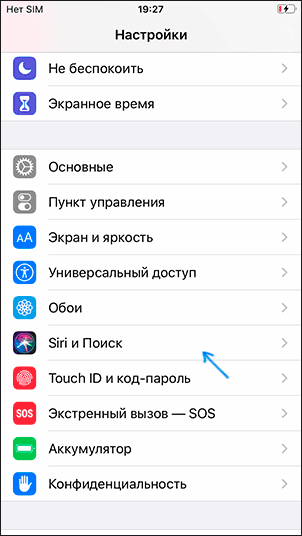
- Вимкніть потрібні пункти для відключення виклику Siri.
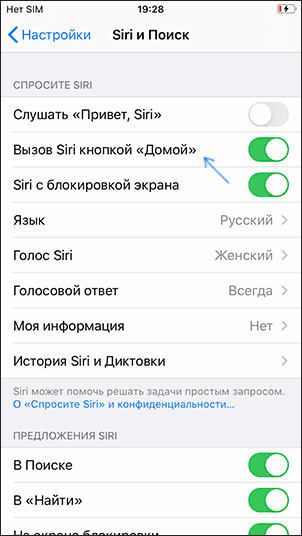
- Увага: вимикання пункту «Виклик Siri кнопкою Додому» або бічною кнопкою, після підтвердження відключить відразу всі функції Siri, в тому числі і з наступних пунктів.
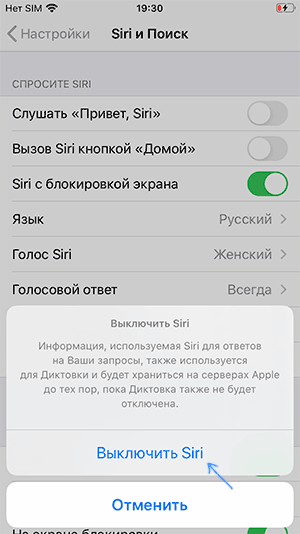
- Для відключення Siri на екрані блокування вимкніть пункт «Siri з блокуванням екрана».
- Для того, щоб не спрацьовував запит «Привіт, Siri» вимкніть відповідний пункт.
Додатковий метод відключення Siri на екрані блокування — зайти в Настройки — Touch ID код-пароль і вимкнути відповідний пункт у розділі «Доступ з блокуванням екрана».
Готово, після цього Siri буде налаштована потрібним вам чином і або повністю виключена, або спрацьовувати тільки у відповідності з заданими вами правилами.
Відключення Siri на ранніх версіях iOS
Раніше на iPhone не було окремого пункту налаштувань «Siri і пошук», а відключення виконувалась наступним чином:
- Відкрити Настройки — Основні.
- Вибрати пункт Siri і переключити в положення «Вимкнено».
- Підтвердити відключення голосового помічника Siri на вашому iPhone.
- Там же був присутній пункт для відключення тільки відповіді на «Привіт, Siri».
Відео інструкція
Сподіваюся, стаття була корисною і дозволила вам задати потрібні параметри для голосового асистента на вашому iPhone.
